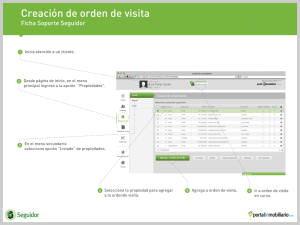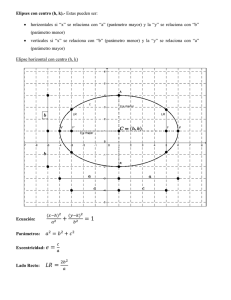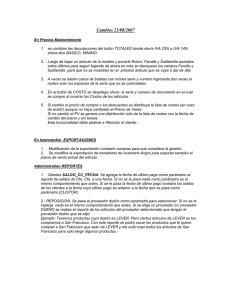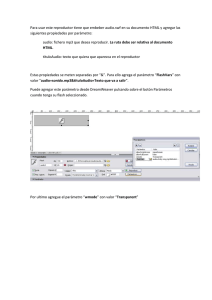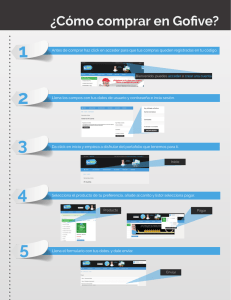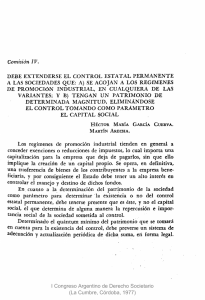listado de efectivos reales (ix_r000372)
Anuncio
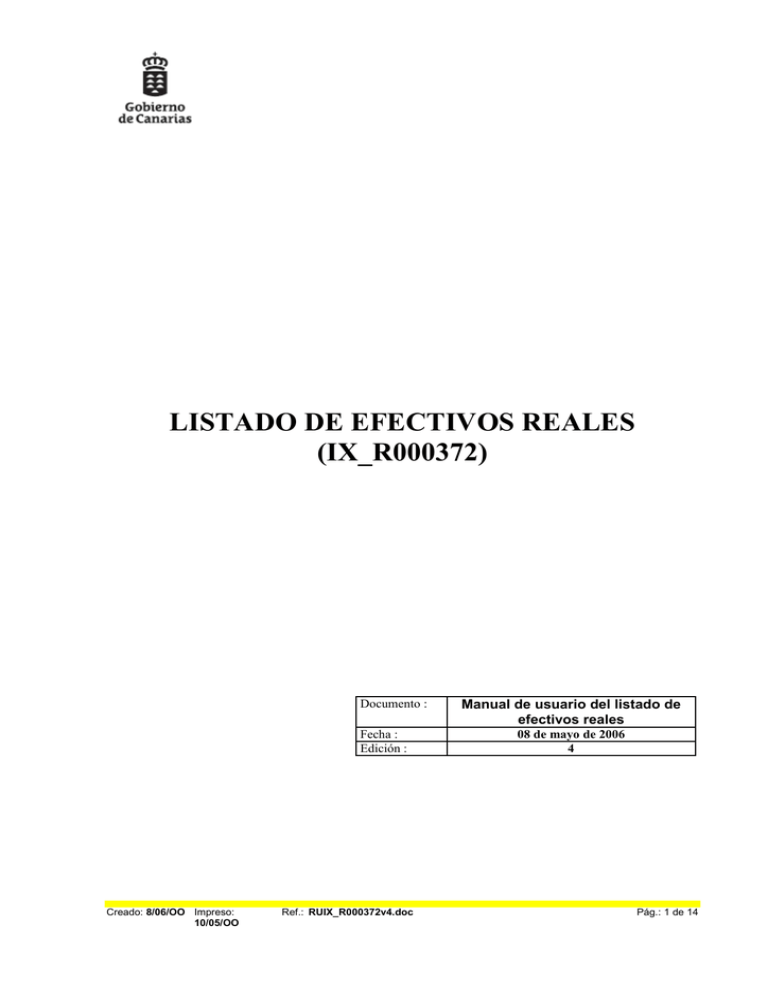
LISTADO DE EFECTIVOS REALES
(IX_R000372)
Documento :
Fecha :
Edición :
Creado: 8/06/OO Impreso:
10/05/OO
Ref.: RUIX_R000372v4.doc
Manual de usuario del listado de
efectivos reales
08 de mayo de 2006
4
Pág.: 1 de 14
Listado de Efectivos Reales: manual de usuario
Sistema de Información de Recursos Humanos
Rev.
1
2
3
4
Fecha
10/02/2004
11/11/2005
23/03/2006
08/05/2006
Documento :
Descripción
Manual de Usuario del listado de Efectivos Reales
Revisión tras incluir parámetros de búsqueda de la persona
Revisión listado de efectivos reales simplificado
Revisión tras incluir descripción de otras características mostradas.
Manual de Usuario del listado de Efectivos Reales
Preparado por
Revisado por
Sandra Sardiña García
(Desic, S.L.)
Manuel Ariza Guzmán
(Sadiel, S.A.)
08 de mayo de 2006
Revisado por
08 de mayo de 2006
Revisado por
Revisado por
Fecha
Aprobado por
Manuel Ariza Guzmán
(Sadiel, S.A.)
Fecha
Creado: 8/06/OO Impreso:
10/05/OO
Fecha
Ref.: RUIX_R000372v4.doc
08 de mayo de 2006
Pág.: 2 de 14
Listado de Efectivos Reales: manual de usuario
Sistema de Información de Recursos Humanos
ÍNDICE
1. INTRODUCCIÓN...............................................................................................................................................4
2. DESCRIPCIÓN FUNCIONAL DEL LISTADO.............................................................................................5
3. DESCRIPCIÓN DE PARÁMETROS...............................................................................................................7
4. EJEMPLO DE LISTADO................................................................................................................................13
Creado: 8/06/OO Impreso:
10/05/OO
Ref.: RUIX_R000372v4.doc
Pág.: 3 de 14
Listado de Efectivos Reales: manual de usuario
Sistema de Información de Recursos Humanos
1. INTRODUCCIÓN
Los listados actuales fueron diseñados para que sirviesen de herramienta de trabajo a los usuarios. La apariencia
de estos listados está reglada, la Organización se sitúa en la parte superior izquierda y el aplicativo en la derecha.
Los informes definidos se caracterizan por tener:
Una portada, donde se especifican las siguientes características del informe:
o Fecha y hora en la que se obtiene el listado.
o Usuario de la aplicación que lo ha solicitado.
o Código asignado al informe en la aplicación.
o Número de páginas.
o Nombre del listado.
o Parámetros que se han definido para filtrar los datos.
Cuerpo del informe, que se divide en tres zonas:
o Cabecera o zona superior, dividida en tres zonas recuadradas:
Esquina izquierda, en la que se presenta la Entidad.
Zona centro, en la que se presenta en un texto fijo el nombre del listado, idéntico al de la
portada.
Esquina derecha, en la que se presenta como texto fijo el nombre de la aplicación
('SIRhUS'), la fecha del listado y el usuario que lo solicitó y por último el número de
página y el total de páginas del listado.
o Zona de datos, dividida en dos partes dentro de un recuadro bajo la cabecera:
Parte superior, donde se colocan literales subrayados que describen la información
colocada debajo de ellos.
Parte inferior, donde se coloca la información alineada con el literal que la describe.
o Pie o zona inferior, no recuadrado, en el que se coloca, alineado a la izquierda, el código asociado
al informe en la aplicación.
Creado: 8/06/OO Impreso:
10/05/OO
Ref.: RUIX_R000372v4.doc
Pág.: 4 de 14
Listado de Efectivos Reales: manual de usuario
Sistema de Información de Recursos Humanos
2. DESCRIPCIÓN FUNCIONAL DEL LISTADO
Este es un listado que visualiza todos los puestos que tengan efectivos reales y que cumplan con determinados
filtros (Ver parámetros.) Si filtramos por datos de efectivos reales y el puesto con esos filtros no tiene efectivos
ese puesto no sale.
Este listado nos da la siguiente información
Agrupación
o
o
o
Consejería / Organismo autónomo
Centro directivo
Unidad orgánica
Datos
o
Datos del Puesto de trabajo
1ª Parte
Tipo de Agrupación
Denominación del puesto
Número de plazas del puesto
Número de plazas Vacantes
Nivel / Categoría Económica (CD/CE)
Valor del complemento especifico.
Vinculo.
Administración de procedencia.
Cuerpo – Escala.
Especialidad.
Titulación (Descripción larga.)
Experiencia.
Formación (Descripción larga.)
Forma de provisión.
Jornada / Temporalidad
Localización territorial
2º Parte (Opcional si su parámetro correspondiente esta activado (= ‘S’))
o
Función esencial.
Otras características.
Datos de los efectivos reales del puesto
Situación de la plaza (Asignada, Ocupada, Reservada)
N.R.P
Apellidos y nombre
Cuerpo
Carácter de ocupación.
Motivo toma de Posesión
Creado: 8/06/OO Impreso:
10/05/OO
Ref.: RUIX_R000372v4.doc
Pág.: 5 de 14
Listado de Efectivos Reales: manual de usuario
Sistema de Información de Recursos Humanos
Titulación de la persona
Creado: 8/06/OO Impreso:
10/05/OO
Ref.: RUIX_R000372v4.doc
Pág.: 6 de 14
Listado de Efectivos Reales: manual de usuario
Sistema de Información de Recursos Humanos
3. DESCRIPCIÓN DE PARÁMETROS
A CONTINUACIÓN SE MUESTRA LA RELACIÓN DE PARÁMETROS PARA LA SELECCIÓN DE
PUESTOS Y DE LOS EFECTIVOS QUE LOS OCUPAN.
PARÁMETRO
UNIDAD
FECHA
PUESTO DE
TRABAJO
ASIGNADA (1)
OCUPADA (1)
DESCRIPCION
Mostrará todos los puestos relacionados con esta Unidad y con las Unidades
Orgánicas que dependan de la Unidad Orgánica elegida.
Si no introducimos ningún valor mostrará todos los puestos que cumplan las
condiciones que fijen los demás parámetros de todas las Unidades Orgánicas.
Muestra los puestos ocupados por alguna persona con fecha de posesión
anterior a la introducida como parámetro y fecha de cese posterior a ésta.
Selecciona un código de puesto de trabajo. Disponible lista de valores.
S/N. – Parámetro de efectivo real
S - Muestra las personas con plazas asignadas
N – No las muestra.
Se recuerda que si al filtrar por un parámetro de efectivo real no recupera
ninguno no saca el puesto
S/N – Parámetro de efectivo real.
S - Muestra las personas con plazas ocupadas.
N – No las muestra.
RESERVADA (1)
S/N, – Parámetro de efectivo real.
S - Muestra las personas con plazas reservadas.
N – No las muestra.
COLECTIVO
Selecciona por Código del colectivo del puesto. Disponible lista de valores. El
valor por defecto es A.
COLECTIVO PER
– Parámetro de efectivo real.
Selecciona por Código del colectivo de la persona. Disponible lista de valores.
TIPO GESTION
Selecciona por Tipo de gestión relacionada con el tipo de agrupación del
puesto. Disponible lista de valores.
TIPO DE
AGRUPACION
Selecciona por Tipo de agrupación relacionada con el puesto tipo al cual
pertenece el puesto que se muestra. Tiene lista de valores asociada
que muestra los valores filtrados por el colectivo que se rellene, si no se
especifica ningún colectivo, se mostraran todos los tipos.
Valor por defecto 1.
Las condiciones Asignada, reservada y ocupadas son condiciones excluyentes entre sí, por lo que
la condición entre ellas es O en vez de Y (ejemplo: una persona no puede tener a la vez el mismo
puesto asignado y ocupado; si ponemos asignadas = S y Ocupadas = S, se presentará aquellos
puestos monoplazas cuya plaza esté asignada u ocupada, y para puestos multiplaza aquellos que
tengan unas plazas asignadas y otras ocupadas - tendrán más de un efectivo real)
(1)
Creado: 8/06/OO Impreso:
10/05/OO
Ref.: RUIX_R000372v4.doc
Pág.: 7 de 14
Listado de Efectivos Reales: manual de usuario
Sistema de Información de Recursos Humanos
PARÁMETRO
RÉGIMEN
JURÍDICO
RÉGIMEN
JURÍDICO PER
ADSCRIPCION
DESCRIPCION
Selecciona por Régimen jurídico del puesto. Si el parámetro Colectivo no esta
vacío, la lista de valores se completa con los valores relacionados con ese
Colectivo.
– Parámetro de efectivo real.
Régimen jurídico de la persona. Si el parámetro Colectivo de la persona no esta
vacío, la lista de valores se completa con los valores relacionados con ese
Colectivo.
Selecciona por Adscripción del puesto. Si seleccionamos una adscripción
determinada también estamos seleccionando categorías de personal, a través
de los valores de regimenes juridicos y colectivo comunes a ambos. Disponible
lista de valores.
Ej.- si se elige Adscripción ‘L’ (Laboral) se seleccionarán las categorías de
personal que se correspondan con los regímenes jurídicos y colectivos
asociados a esa adscripción.
– Parámetro de efectivo real.
Selecciona por Adscripción de la la persona. Si seleccionamos una adscripción
determinada también estamos seleccionando categorías de personal, a través
de los valores de regimenes juridicos y colectivo comunes a ambos. Disponible
ADSCRIPCION PER lista de valores.
Ej.- si se elige Adscripción ‘L’ (Laboral) se seleccionarán las categorías de
personal que se correspondan con los regímenes jurídicos y colectivos
asociados a esa adscripción.
CATEGORÍA
PERSONAL
SUBTIPO
MODO DE
ACCESO1
MODO DE
ACCESO2
OPERACIÓN
ACCESOS
– Parámetro de efectivo real.
Selecciona por Código de la categoría de personal. La lista de valores disponible
está relacionada con el colectivo y el régimen jurídico de la persona
seleccionados. Se pueden poner hasta 5 códigos de categoría personal
separados por coma. Ej.: F,L,I,T
Indirectamente también estamos eligiendo una adscripción relacionada a través
de régimen jurídico y colectivo de la categoría.
– Parámetro de efectivo real.
Selecciona por Código del Subtipo de Personal. Si se introduce una sola
Categoría de Personal podremos filtrar por mas de un subtipo separándolos por
comas. Acepta operadores de comparación.
Ej.: <> F,J,I ó = F,J,I ó IN 1,2,4
Selecciona por Forma en la que se ha accedido al puesto.
Ej. LIBRE DESIGNACION
Disponible lista de valores.
Selecciona por Forma en la que se ha accedido al puesto.
Ej. LIBRE DESIGNACION
Disponible lista de valores.
Nos da la opción de elegir la forma de filtrar a través de los modos de acceso, si
incluimos los puestos que tengan alguno de los dos modos o solo uno.
Disponible lista de valores en la que aparece la descripción de cada opción:
E – Uno u otro pero no los dos.
O – Uno u otro
Y – Los dos
Si algunos de los dos modos está vacío esta operación no se tendrá en cuenta.
Creado: 8/06/OO Impreso:
10/05/OO
Ref.: RUIX_R000372v4.doc
Pág.: 8 de 14
Listado de Efectivos Reales: manual de usuario
Sistema de Información de Recursos Humanos
PARÁMETRO
DESCRIPCION
Selecciona por Tipo de administración de acceso.
ADMINISTRACION
Disponible lista de valores.
Selecciona por Grupo Preferente relacionado con el puesto.
Si hemos introducido algún valor en los parámetros Régimen
GRUPO
Jurídico, Adscripción o Colectivo, la lista de valores que nos muestra
PREFERENTE
incluirá los Grupos que estén relacionados con estos valores, dichos
valores tienen que existir para este grupo, ya que se validan pero
también pueden estar a nulos.
Selecciona por adicional. Los puestos tienen un grupo preferente, pero en su
defecto pueden tener otro grupo asociado que no es el preferente, que es el
GRUPO ADICIONAL grupo el cual podemos introducir aquí, para filtrar por puestos que tengan
asociado este grupo.
Se trata igual que el Grupo Preferente en cuanto a lista de valores y validación.
Es una opción que podemos elegir cuando elegimos grupo y grupo preferente
para que nos filtre por los dos, por uno de los dos,.... En la lista de valores
asociada aparece la descripción de cada opción.
Opciones :
Y – Los dos grupos
SOLO G.
O – O grupo preferente el primer valor o grupo adicional el segundo valor (Si
PREFERENTE
queremos por ejemplo que el Grupo B pueda ser preferente o adicional
pondríamos B, B, O)
E – Excluyente uno u otro pero no los dos
S – Solo grupo preferente (Los puestos que tengan grupo preferente y adicional
no saldrían)
– Parámetro de efectivo real.
Selecciona por Grupo de la persona. Si hemos introducido algún valor en los
GRUPO PERSONA parámetros Régimen Jurídico, Adscripción o Colectivo, la lista de valores que
nos muestra incluirá los Grupos que estén relacionados con estos valores.
CUERPO/
CATEGORIA
Selecciona por Código de cuerpo (col A) o categoría (col S) del puesto. Existe
una lista de valores que muestra los cuerpos relacionados con el colectivo,
régimen jurídico y adscripción seleccionados.
Selecciona por Código de escala (col A) o especialidad (col S) del puesto. La
lista de valores de este parámetro esta asociada al código del Cuerpo que se ha
ESCALA/
elegido. Existe la posibilidad de elegir “TODAS”, para que muestre todas las
ESPECIALIDAD
especialidades. Si se deja en blanco sólo se tendrán en cuenta los
cuerpos/categorías que no tengan escala/especialidad asociada.
Selecciona por Código de especialidad (Col A) del puesto. Existe una lista de
valores que muestra las especialidades asociadas al cuerpo/categoría y
escala/especialidad seleccionados. También existe la posibilidad de elegir
ESPECIALIDAD PT “TODAS”, para que muestre todas las especialidades. Si se deja en blanco sólo
se tendrán en cuenta las escalas/especialidades que no tengan especialidad
asociada.
CUERPO/
CATEGORIA PER
– Parámetro de efectivo real.
Selecciona por Código de cuerpo (col A) o categoría (col S) de la persona.
Existe una lista de valores que muestra los cuerpos relacionados con el
colectivo, régimen jurídico de la persona y adscripción de la persona
seleccionados.
Creado: 8/06/OO Impreso:
10/05/OO
Ref.: RUIX_R000372v4.doc
Pág.: 9 de 14
Listado de Efectivos Reales: manual de usuario
Sistema de Información de Recursos Humanos
PARÁMETRO
ESCALA/
ESPECIALIDAD
PER
ESPECIALIDAD
PER
CATEGORÍA
PROFESIONAL
CATEGORÍA
PROFESIONAL
PER
DESCRIPCION
– Parámetro de efectivo real.
Selecciona por Código de escala (col A) o especialidad (col S) de la persona.
La lista de valores de este parámetro esta asociada al código del
Cuerpo/Categoría de la persona que se ha elegido. Existe la posibilidad de
elegir “TODAS”, para que muestre todas las especialidades. Si se deja en
blanco sólo se tendrán en cuenta los cuerpos/categorías de la persona que no
tengan escala/especialidad asociada.
– Parámetro de efectivo real.
Código de especialidad (Col A) de la persona. Existe una lista de valores que
muestra las especialidades asociadas al cuerpo/categoría de la persona y
escala/especialidad de la persona seleccionados. Existe la posibilidad de elegir
“TODAS”, para que muestre todas las especialidades. Si se deja en blanco sólo
se tendrán en cuenta las escalas/especialidades de la persona que no tengan
especialidad asociada.
Selecciona por Código de la Categoría Profesional del puesto. Lista de valores
disponible que depende del colectivo, régimen jurídico y adscripción del puesto.
También si se ha seleccionada un grupo preferente o adicional muestra las
categorías asociadas a los mismos.
– Parámetro de efectivo real.
Selecciona por Código de la Categoría Profesional de la persona. Lista de
valores disponible que depende del régimen jurídico de la persona seleccionado.
NIVELMIN
Selecciona todos los puestos con nivel mayor o igual al del parámetro. Código
del nivel mínimo / Categoría económica del puesto tipo.
NIVELMAX
Selecciona todos los puestos con nivel menor o igual al del parámetro
Código del nivel máximo / Categoría económica del puesto tipo.
TITULACION
FORMACION
Selecciona por el código de titulación del puesto. Disponible lista de valores.
Selecciona por el código de Formación del puesto. Disponible lista de valores.
CARACTERÍSTICAS Selecciona por Características singulares del puesto. Disponible lista de
valores.
SINGULARES
TEMPORALIDAD
DENOMINACION
PUESTO
SINGULARIDAD
TITULACION POR
PERS
Selecciona por temporalidad del puesto.
Característica del puesto, se puede elegir entre fijo y fijo-discontinuo. Disponible
lista de valores.
Selecciona por Denominación del puesto. Admite caracteres comodines.
Selecciona por el Código de la singularidad del puesto. Disponible lista de
valores.
– Parámetro de efectivo real (De visualización, no de selección).
Mostrar titulación de la persona (Sí / No). Disponible lista de valores, valor por
defecto N, para no mostrar la titulación. No filtra, es solo un dato más de
visualización.
Creado: 8/06/OO Impreso:
10/05/OO
Ref.: RUIX_R000372v4.doc
Pág.: 10 de 14
Listado de Efectivos Reales: manual de usuario
Sistema de Información de Recursos Humanos
PARÁMETRO
FUNCIONES SN
PROGRAMA
PRESUP
PROV POR
REINGRESO
DESCRIPCION
Parámetro de visualización, no de selección.
S – Muestra las funciones Singulares o Esenciales del puesto.
N – No muestra las funciones
Muestra los puestos con este Código de programa. Disponible lista de valores.
Parámetro de visualización, no de selección.
Se muestran o no las personas que ocupan puesto provisional por reingreso al
servicio activo. Disponible lista de valores. Valor por defecto N.
– Parámetro de efectivo real.
MOTIVO POSESIÓN Selecciona las personas con motivo de posesión igual al especificado en el
parámetro. Disponible lista de valores.
– Parámetro de efectivo real.
MOTIVO DE
Selecciona las personas con motivo de ingreso igual al especificado en el
INGRESO
parámetro. Disponible lista de valores.
CARÁCTER DE
OCUPACION
– Parámetro de efectivo real.
Selecciona las personas con carácter de ocupación del puesto igual al
especificado en el parámetro. Disponible lista de valores.
Selecciona por denominación de las titulaciones del puesto. Admite caracteres
comodines(Si esta opción va con denominación de formación tendrá en cuenta
las operaciones O e Y en caso contrario solo tendrá en cuenta las
denominaciones de puesto que coincida con el parámetro introducido)
Selecciona por denominación de las formaciones del puesto. Admite caracteres
DESCRIP.
comodines. (Si esta opción va con denominación de titulación tendrá en cuenta
FORMACIÓN PT
las operaciones O e Y en caso contrario solo tendrá en cuenta las
denominaciones de puesto que coincida con el parámetro introducido)
Operación de comparación entre los dos valores anteriores - titulo y formación.
OPER ENTRE TIT Y Puede ser:
FOR
Y = Selecciona el puesto si se cumplen las dos condiciones anteriores
O = Selecciona el puesto si se cumple una de las dos condiciones anteriores.
Parámetro de visualización, no de selección
Si esta activado (S) – Muestra la información de otras características.
MUESTRA OTRAS
Las otras características del puesto que se muestran son:
CARACTERISTICAS
- Área funcional
- Características singulares
Obligatorio. Parámetro de visualización, no de selección.
Según el valor de este parámetro la localización territorial si es localidad se
visualiza de distinta manera:
DESCRIP. TITULO
PT
TIPO LOCALIDAD
ÁREA
GEOGRÁFICA
ISLA
PAÍS
1 – Código isla – Descripción localidad
2 – Descripción localidad
3 – Descripción corta de isla – Descripción localidad
4 – Descripción larga de isla – Descripción localidad
Selecciona por Área geográfica del puesto, de la unidad que depende el puesto
o de una unidad de la que depende. Disponible lista de valores.
Selecciona por Isla del puesto, de la unidad que depende el puesto o de una
unidad de la que depende. Disponible lista de valores.
Selecciona por País del puesto, de la unidad que depende el puesto o de una
Creado: 8/06/OO Impreso:
10/05/OO
Ref.: RUIX_R000372v4.doc
Pág.: 11 de 14
Listado de Efectivos Reales: manual de usuario
Sistema de Información de Recursos Humanos
PARÁMETRO
PROVINCIA
MUNICIPIO
LOCALIDAD
ULTIMA
PROCEDENCIA
PRIMERA
PROCEDENCIA
ESPECIFICO
DESCRIPCION
unidad de la que depende. Disponible lista de valores.
Selecciona por Provincia del puesto, de la unidad que depende el puesto o de
una unidad de la que depende. Debe estar relleno el País. Disponible lista de
valores.
Selecciona por Municipio del puesto, de la unidad que depende el puesto o de
una unidad de la que depende. Debe estar relleno el País y la provincia.
Disponible lista de valores.
Selecciona por Localidad del puesto, de la unidad que depende el puesto o de
una unidad de la que depende. Debe estar relleno el País, la provincia y el
municipio. Disponible lista de valores.
– Parámetro de efectivo real.
Selecciona por Procedencia de la última relación con la administración de la
persona. Disponible lista de valores.
– Parámetro de efectivo real.
Selecciona por Procedencia de ingreso de la persona. Disponible lista de
valores.
Parámetro de puesto
Selecciona los puestos que tengan el valor del complemento especifico en la
fecha actual igual al dado. El parámetro admite dos enteros y dos decimales
pero la ultima posición de los decimales no puede ser cero (Ej: Poner 19,5 en
vez de 19,50 )
Creado: 8/06/OO Impreso:
10/05/OO
Ref.: RUIX_R000372v4.doc
Pág.: 12 de 14
Listado de Efectivos Reales: manual de usuario
Sistema de Información de Recursos Humanos
4. EJEMPLO DE LISTADO
3.1 Primera página (Portada)
Creado: 8/06/OO Impreso:
10/05/OO
Ref.: RUIX_R000372v4.doc
Pág.: 13 de 14
Listado de Efectivos Reales: manual de usuario
Sistema de Información de Recursos Humanos
3.2 Segunda página y siguientes (Cuerpo del informe)
Creado: 8/06/OO Impreso:
10/05/OO
Ref.: RUIX_R000372v4.doc
Pág.: 14 de 14